Otrzymaj bezpłatne skanowanie i sprawdź, czy twój komputer jest zainfekowany.
USUŃ TO TERAZAby korzystać z w pełni funkcjonalnego produktu, musisz kupić licencję na Combo Cleaner. Dostępny jest 7-dniowy bezpłatny okres próbny. Combo Cleaner jest własnością i jest zarządzane przez RCS LT, spółkę macierzystą PCRisk.
Instrukcje usuwania Microsoft Alert
Czym jest Microsoft Alert?
"Microsoft Alert" to fałszywa wiadomość pop-up z błędem, wyświetlana przez nieuczciwą stronę internetową. Użytkownicy często odwiedzają tę stronę nieumyślnie - są przekierowywani na nią przez niechciane programy (adware). Te PUPy zazwyczaj infiltrują systemy bez zgody użytkowników. Oprócz powodowania przekierowań, aplikacje typu adware generują również wiele niechcianych natrętnych reklam internetowych i zbierają informacje dotyczące aktywności przeglądania Internetu przez użytkowników.
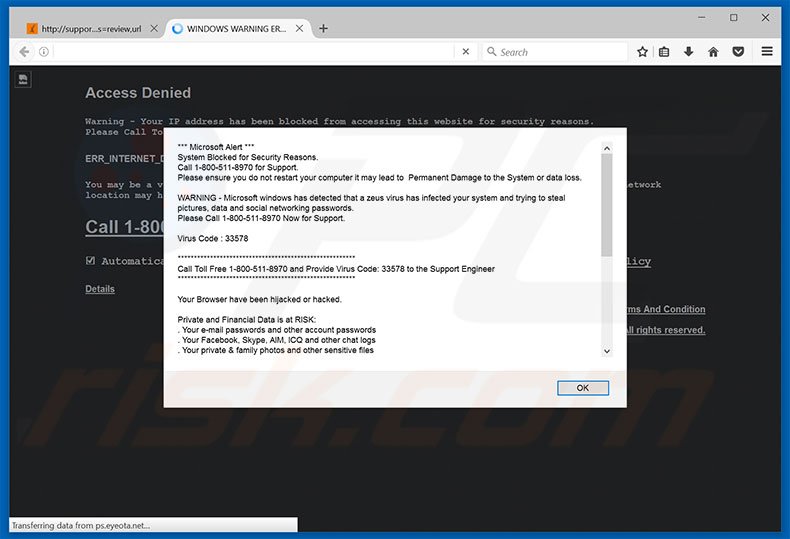
Komunikat o błędzie "Microsoft Alert" informuje, że komputer został zainfekowany wirusem Zeus, a dane osobowe (hasła, zapisy czatów itp.) są zagrożone. Twierdzi się również, że ponowne uruchomienie systemu może spowodować utratę danych. Dlatego też ofiary muszą niezwłocznie skontaktować się z pomocą techniczną pod podanym numerem telefonu ("1-800-511-8970"). Wtedy prawdopodobnie otrzymają pomoc w usunięciu tego malware. Należy jednak pamiętać, że ta wiadomość jest oszustwem. Nie ma żadnej infekcji. Cyberprzestępcy próbują przestraszyć ofiarę oraz nakłonić ją do zapłacenia za wsparcie, które nie jest potrzebne. Dlatego powinieneś zignorować ten pop-up i nigdy nie próbować nawiązać kontaktu z tymi ludźmi. Aplikacje typu adware wykorzystują "wirtualną warstwę" w celu generowania różnych niechcianych reklam internetowych (na przykład pop-up, kuponowych, banerowych itp.). Warstwa wirtualna umożliwia umieszczanie treści graficznych osób trzecich na dowolnej stronie. Reklamy często zakrywają treść odwiedzanych stron internetowych, co znacznie utrudnia przeglądania Internetu. Ponadto często prowadzą do złośliwych stron - kliknięcie ich jest ryzykowne i może powodować dalsze infekcje adware lub malware. Innym minusem jest śledzenie informacji. Adware gromadzi różne informacje (adresy IP, odwiedzane adresy URL, wyszukiwane hasła itp.), które mogą zawierać dane osobowe. Ponadto gromadzone informacje są udostępniane stronom trzecim, które wykorzystują dane osobowe do generowania przychodów. Tak więc obecność w systemie aplikacji śledzącej dane może powodować poważne problemy z prywatnością, a nawet kradzież tożsamości. Zaleca się natychmiastowe usunięcie wszystkich PUP.
| Nazwa | Microsoft Alert (wirus) |
| Typ zagrożenia | Adware, niechciane reklamy, wirus pop-up |
| Objawy | Dostrzeganie ogłoszeń nie pochodzących z przeglądanych stron. Natrętne reklamy pop-up. Zmniejszona prędkość przeglądania sieci. |
| Metody dystrybucji | Zwodnicze reklamy pop-up, instalatory bezpłatnego oprogramowania (sprzedaż wiązana), fałszywe instalatory flash player. |
| Zniszczenie | Zmniejszona wydajność komputera, śledzenie przeglądarki - problemy prywatności, możliwe dodatkowe infekcje malware. |
| Usuwanie |
Aby usunąć możliwe infekcje malware, przeskanuj komputer profesjonalnym oprogramowaniem antywirusowym. Nasi analitycy bezpieczeństwa zalecają korzystanie z Combo Cleaner. Pobierz Combo CleanerBezpłatny skaner sprawdza, czy twój komputer jest zainfekowany. Aby korzystać z w pełni funkcjonalnego produktu, musisz kupić licencję na Combo Cleaner. Dostępny jest 7-dniowy bezpłatny okres próbny. Combo Cleaner jest własnością i jest zarządzane przez RCS LT, spółkę macierzystą PCRisk. |
Jest wiele fałszywych błędów podobnych do "Microsoft Alert". Przykłady obejmują Windows Security Alert, Hacking Alert, Internet Security Damaged i wiele innych. Należy zauważyć, że twierdzenia, że że system jest uszkodzony, zainfekowany, brakuje plików lub jest uszkodzony w inny sposób, są fałszywe. Fałszywe komunikaty o błędach mają na celu jedynie skłonienie użytkowników do kontaktu i dokonania płatności. Aplikacje typu adware są przeznaczone do generowania przychodów dla programistów. Poprzez oferowanie różnorodnych "użytecznych funkcji", te PUP próbują sprawiać wrażenie uzasadnionych, ale nie oferują użytecznych funkcji. Aplikacje typu adware jedynie zbierają dane osobowe (sprzedawane stronom trzecim) i generują niechciane reklamy online (poprzez model reklamy "Pay Per Click"). Niektóre powodują także niechciane przekierowania na złośliwe strony.
Jak zainstalowałem adware na moim komputerze?
Przestępcy dystrybuują potencjalnie niechciane programy za pomocą zwodniczej metody marketingowej zwanej "sprzedażą wiązaną" - podstępnej instalacji aplikacji innych firm za pomocą zwykłego (zazwyczaj bezpłatnego) oprogramowania. Dołączone programy są ukryte w "Niestandardowych"/"Zaawansowanych" ustawieniach procesów pobierania lub instalowania. Jeśli pospieszasz i pomijasz tę sekcję, ryzykujesz przypadkowym zainstalowaniem nieuczciwych aplikacji - narażasz system na ryzyko różnych infekcji, a swoją prywatność na zagrożenie.
Jak uniknąć zainstalowania potencjalnie niechcianych aplikacji?
Instalacji potencjalnie niechcianych programów można zapobiec, wykonując dwa proste kroki. Po pierwsze, nie śpiesz się przy pobieraniu i instalowaniu oprogramowania - wybierz „Własne"/"Zaawansowane" ustawienia i dokładnie analizuj każdy krok. Po drugie, odrzuć wszystkie dodatkowe programy i oferty, aby je pobrać/zainstalować. Kluczem do bezpieczeństwa komputera jest ostrożność.
Tekst wyświetlany przez komunikat "Microsoft Alert":
*** Microsoft Alert ***
System zablokowany ze względów bezpieczeństwa.Zadzwoń pod numer 1-800-511-8970, aby uzyskać pomoc.
Upewnij się, aby nie uruchamiać ponownie swojego komputera, co może prowadzić do trwałego uszkodzenia systemu lub utraty danych.
OSTRZEŻENIE - system Microsoft wykrył, że wirus Zeus zainfekował twój system i próbował ukraść zdjęcia, dane i hasła sieci społecznościowych.
Zadzwoń teraz pod numer 1-800-511-8970 w celu uzyskania wsparcia.
Kod wirusa: 33578
*******************************************************
Zadzwoń pod bezpłatny numer 1-800-511-8970 i podaj inżynierowi wsparcia kod wirusa: 33578
*******************************************************
Twoja przeglądarka została porwana lub zhakowanaDane prywatne i finansowe są w ZAGROŻONE:
. Twoje hasła e-mail i hasła do innych konta
. Twój dane logowania Facebook, Skype, AIM, ICQ i innych czatów
. Twoje prywatne i rodzinne zdjęcia oraz inne poufne pliki
. Twoja kamera internetowa może być zdalnie dostępna dla stalkerów
NATYCHMIAST ZADZWOŃ DO MICROSOFT POD NUMER 1-800-511-8970
WIĘCEJ INFORMACJI NA TEMAT TEJ INFEKCJI:
Wyświetlanie tych pop-up oznacza, że na Twoim komputerze może być zainstalowany wirus, który zagraża bezpieczeństwu Twoich danych osobowych.
Zaleca się, aby zadzwonić pod powyższy numer i sprawdzić komputer przed kontynuowaniem korzystania z Internetu, szczególnie w przypadku zakupów lub bankowości.
Zadzwoń natychmiast, aby uzyskać pomoc.
Skontaktuj się z Microsoft pod (1-800-511-8970)
Regulamin
Copyright 2016 Microsoft. Wszelkie prawa zastrzeżone.
Natychmiastowe automatyczne usunięcie malware:
Ręczne usuwanie zagrożenia może być długim i skomplikowanym procesem, który wymaga zaawansowanych umiejętności obsługi komputera. Combo Cleaner to profesjonalne narzędzie do automatycznego usuwania malware, które jest zalecane do pozbycia się złośliwego oprogramowania. Pobierz je, klikając poniższy przycisk:
POBIERZ Combo CleanerPobierając jakiekolwiek oprogramowanie wyszczególnione na tej stronie zgadzasz się z naszą Polityką prywatności oraz Regulaminem. Aby korzystać z w pełni funkcjonalnego produktu, musisz kupić licencję na Combo Cleaner. Dostępny jest 7-dniowy bezpłatny okres próbny. Combo Cleaner jest własnością i jest zarządzane przez RCS LT, spółkę macierzystą PCRisk.
Szybkie menu:
- Czym jest Microsoft Alert?
- KROK 1. Deinstalacja zwodniczych aplikacji przy użyciu Panelu sterowania.
- KROK 2. Usuwanie adware z Internet Explorer.
- KROK 3. Usuwanie złośliwych rozszerzeń z Google Chrome.
- KROK 4. Usuwanie potencjalnie niechcianych wtyczek z Mozilla Firefox.
- KROK 5. Usuwanie złośliwego rozszerzenia z Safari.
- KROK 6. Usuwanie złośliwych rozszerzeń z Microsoft Edge.
Usuwanie adware:
Użytkownicy Windows 10:

Kliknij prawym przyciskiem myszy w lewym dolnym rogu ekranu i w menu szybkiego dostępu wybierz Panel sterowania. W otwartym oknie wybierz Programy i funkcje.
Użytkownicy Windows 7:

Kliknij Start ("logo Windows" w lewym dolnym rogu pulpitu) i wybierz Panel sterowania. Zlokalizuj Programy i funkcje.
Użytkownicy macOS (OSX):

Kliknij Finder i w otwartym oknie wybierz Aplikacje. Przeciągnij aplikację z folderu Aplikacje do kosza (zlokalizowanego w Twoim Docku), a następnie kliknij prawym przyciskiem ikonę Kosza i wybierz Opróżnij kosz.
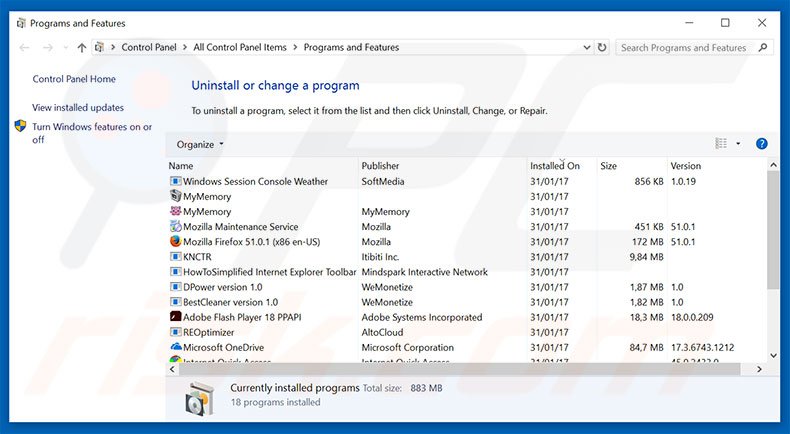
W oknie odinstalowywania programów spójrz na wszelkie ostatnio zainstalowane i podejrzane aplikacje, wybierz te wpisy i kliknij przycisk "Odinstaluj" lub "Usuń".
Po odinstalowaniu potencjalnie niechcianego programu przeskanuj swój komputer pod kątem wszelkich pozostawionych niepożądanych składników. Zalecane oprogramowanie usuwania malware.
POBIERZ narzędzie do usuwania złośliwego oprogramowania
Combo Cleaner sprawdza, czy twój komputer został zainfekowany. Aby korzystać z w pełni funkcjonalnego produktu, musisz kupić licencję na Combo Cleaner. Dostępny jest 7-dniowy bezpłatny okres próbny. Combo Cleaner jest własnością i jest zarządzane przez RCS LT, spółkę macierzystą PCRisk.
Usuwanie adware z przeglądarek internetowych:
Film pokazujący jak usunąć potencjalnie niechciane dodatki przeglądarki:
 Usuwanie złośliwych dodatków z Internet Explorer:
Usuwanie złośliwych dodatków z Internet Explorer:
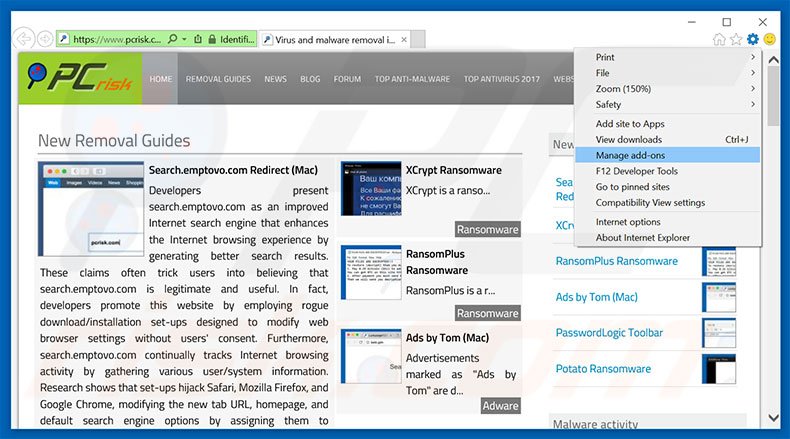
Kliknij ikonę "koła zębatego" ![]() (w prawym górnym rogu przeglądarki Internet Explorer) i wybierz "Zarządzaj dodatkami". Spójrz na wszystkie ostatnio zainstalowane podejrzane rozszerzenia przeglądarki, wybierz te wpisy i kliknij "Usuń".
(w prawym górnym rogu przeglądarki Internet Explorer) i wybierz "Zarządzaj dodatkami". Spójrz na wszystkie ostatnio zainstalowane podejrzane rozszerzenia przeglądarki, wybierz te wpisy i kliknij "Usuń".
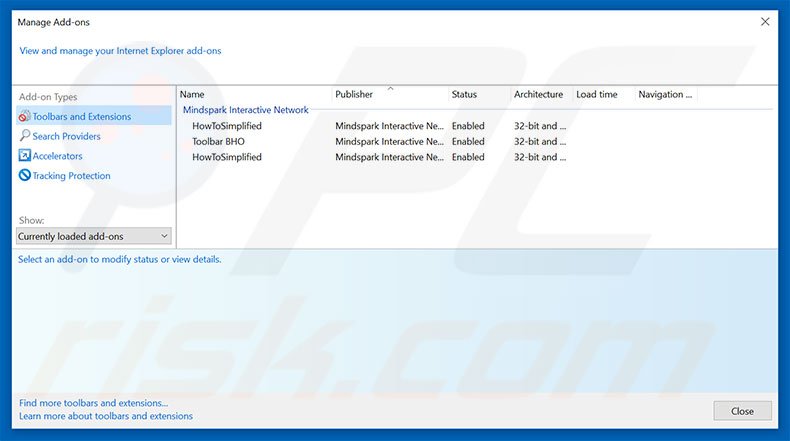
Metoda opcjonalna:
Jeśli nadal występują problemy z usunięciem microsoft alert (wirus), możesz zresetować ustawienia programu Internet Explorer do domyślnych.
Użytkownicy Windows XP: Kliknij Start i kliknij Uruchom. W otwartym oknie wpisz inetcpl.cpl. W otwartym oknie kliknij na zakładkę Zaawansowane, a następnie kliknij Reset.

Użytkownicy Windows Vista i Windows 7: Kliknij logo systemu Windows, w polu wyszukiwania wpisz inetcpl.cpl i kliknij enter. W otwartym oknie kliknij na zakładkę Zaawansowane, a następnie kliknij Reset.

Użytkownicy Windows 8: Otwórz Internet Explorer i kliknij ikonę koła zębatego. Wybierz Opcje internetowe.

W otwartym oknie wybierz zakładkę Zaawansowane.

Kliknij przycisk Reset.

Potwierdź, że chcesz przywrócić ustawienia domyślne przeglądarki Internet Explorer, klikając przycisk Reset.

 Usuwanie złośliwych rozszerzeń z Google Chrome:
Usuwanie złośliwych rozszerzeń z Google Chrome:
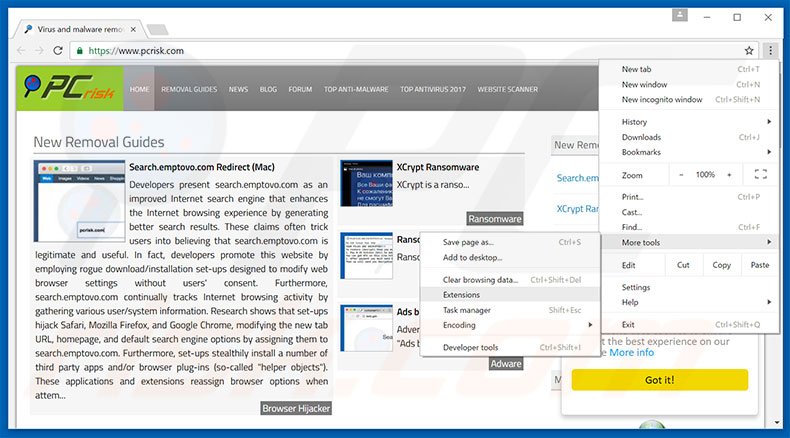
Kliknij ikonę menu Chrome ![]() (w prawym górnym rogu przeglądarki Google Chrome), wybierz "Narzędzia" i kliknij na "Rozszerzenia". Zlokalizuj wszystkie ostatnio zainstalowane dodatki przeglądarki, wybierz te wpisy i kliknij na ikonę kosza.
(w prawym górnym rogu przeglądarki Google Chrome), wybierz "Narzędzia" i kliknij na "Rozszerzenia". Zlokalizuj wszystkie ostatnio zainstalowane dodatki przeglądarki, wybierz te wpisy i kliknij na ikonę kosza.

Metoda opcjonalna:
Jeśli nadal masz problem z usunięciem microsoft alert (wirus), przywróć ustawienia swojej przeglądarki Google Chrome. Kliknij ikonę menu Chrome ![]() (w prawym górnym rogu Google Chrome) i wybierz Ustawienia. Przewiń w dół do dołu ekranu. Kliknij link Zaawansowane….
(w prawym górnym rogu Google Chrome) i wybierz Ustawienia. Przewiń w dół do dołu ekranu. Kliknij link Zaawansowane….

Po przewinięciu do dołu ekranu, kliknij przycisk Resetuj (Przywróć ustawienia do wartości domyślnych).

W otwartym oknie potwierdź, że chcesz przywrócić ustawienia Google Chrome do wartości domyślnych klikając przycisk Resetuj.

 Usuwanie złośliwych wtyczek z Mozilla Firefox:
Usuwanie złośliwych wtyczek z Mozilla Firefox:
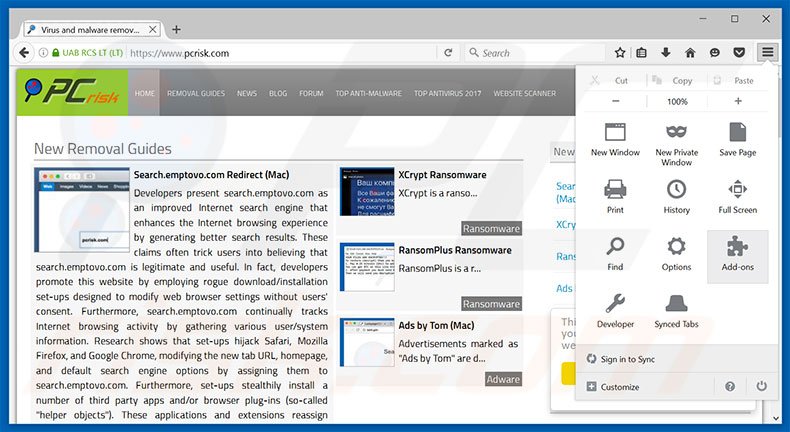
Kliknij menu Firefox ![]() (w prawym górnym rogu okna głównego) i wybierz "Dodatki". Kliknij na "Rozszerzenia" i w otwartym oknie usuń wszystkie ostatnio zainstalowane podejrzane wtyczki przeglądarki.
(w prawym górnym rogu okna głównego) i wybierz "Dodatki". Kliknij na "Rozszerzenia" i w otwartym oknie usuń wszystkie ostatnio zainstalowane podejrzane wtyczki przeglądarki.
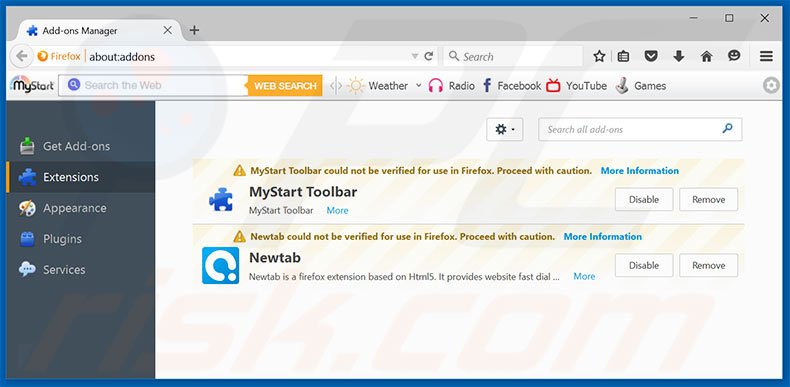
Metoda opcjonalna:
Użytkownicy komputerów, którzy mają problemy z usunięciem microsoft alert (wirus), mogą zresetować ustawienia Mozilla Firefox do domyślnych.
Otwórz Mozilla Firefox i w prawym górnym rogu okna głównego kliknij menu Firefox ![]() . W otworzonym menu kliknij na ikonę Otwórz Menu Pomoc
. W otworzonym menu kliknij na ikonę Otwórz Menu Pomoc![]() .
.

Wybierz Informacje dotyczące rozwiązywania problemów.

W otwartym oknie kliknij na przycisk Reset Firefox.

W otwartym oknie potwierdź, że chcesz zresetować ustawienia Mozilla Firefox do domyślnych klikając przycisk Reset.

 Usuwanie złośliwych rozszerzeń z Safari:
Usuwanie złośliwych rozszerzeń z Safari:

Upewnij się, że Twoja przeglądarka Safari jest aktywna, kliknij menu Safari i wybierz Preferencje....

W otwartym oknie kliknij rozszerzenia, zlokalizuj wszelkie ostatnio zainstalowane podejrzane rozszerzenia, wybierz je i kliknij Odinstaluj.
Metoda opcjonalna:
Upewnij się, że Twoja przeglądarka Safari jest aktywna i kliknij menu Safari. Z rozwijanego menu wybierz Wyczyść historię i dane witryn...

W otwartym oknie wybierz całą historię i kliknij przycisk wyczyść historię.

 Usuwanie złośliwych rozszerzeń z Microsoft Edge:
Usuwanie złośliwych rozszerzeń z Microsoft Edge:

Kliknij ikonę menu Edge ![]() (w prawym górnym rogu Microsoft Edge) i wybierz "Rozszerzenia". Znajdź wszystkie ostatnio zainstalowane podejrzane dodatki przeglądarki i kliknij "Usuń" pod ich nazwami.
(w prawym górnym rogu Microsoft Edge) i wybierz "Rozszerzenia". Znajdź wszystkie ostatnio zainstalowane podejrzane dodatki przeglądarki i kliknij "Usuń" pod ich nazwami.

Metoda opcjonalna:
Jeśli nadal masz problemy z usunięciem aktualizacji modułu Microsoft Edge przywróć ustawienia przeglądarki Microsoft Edge. Kliknij ikonę menu Edge ![]() (w prawym górnym rogu Microsoft Edge) i wybierz Ustawienia.
(w prawym górnym rogu Microsoft Edge) i wybierz Ustawienia.

W otwartym menu ustawień wybierz Przywróć ustawienia.

Wybierz Przywróć ustawienia do ich wartości domyślnych. W otwartym oknie potwierdź, że chcesz przywrócić ustawienia Microsoft Edge do domyślnych, klikając przycisk Przywróć.

- Jeśli to nie pomogło, postępuj zgodnie z tymi alternatywnymi instrukcjami wyjaśniającymi, jak przywrócić przeglądarkę Microsoft Edge.
Podsumowanie:
 Najpopularniejsze adware i potencjalnie niechciane aplikacje infiltrują przeglądarki internetowe użytkownika poprzez pobrania bezpłatnego oprogramowania. Zauważ, że najbezpieczniejszym źródłem pobierania freeware są strony internetowe jego twórców. Aby uniknąć instalacji adware bądź bardzo uważny podczas pobierania i instalowania bezpłatnego oprogramowania. Podczas instalacji już pobranego freeware, wybierz Własne lub Zaawansowane opcje instalacji - ten krok pokaże wszystkie potencjalnie niepożądane aplikacje, które są instalowane wraz z wybranym bezpłatnym programem.
Najpopularniejsze adware i potencjalnie niechciane aplikacje infiltrują przeglądarki internetowe użytkownika poprzez pobrania bezpłatnego oprogramowania. Zauważ, że najbezpieczniejszym źródłem pobierania freeware są strony internetowe jego twórców. Aby uniknąć instalacji adware bądź bardzo uważny podczas pobierania i instalowania bezpłatnego oprogramowania. Podczas instalacji już pobranego freeware, wybierz Własne lub Zaawansowane opcje instalacji - ten krok pokaże wszystkie potencjalnie niepożądane aplikacje, które są instalowane wraz z wybranym bezpłatnym programem.
Pomoc usuwania:
Jeśli masz problemy podczas próby usunięcia adware microsoft alert (wirus) ze swojego komputera, powinieneś zwrócić się o pomoc na naszym forum usuwania malware.
Opublikuj komentarz:
Jeśli masz dodatkowe informacje na temat microsoft alert (wirus) lub jego usunięcia, prosimy podziel się swoją wiedzą w sekcji komentarzy poniżej.
Źródło: https://www.pcrisk.com/removal-guides/10908-microsoft-alert-scam
Udostępnij:

Tomas Meskauskas
Ekspert ds. bezpieczeństwa, profesjonalny analityk złośliwego oprogramowania
Jestem pasjonatem bezpieczeństwa komputerowego i technologii. Posiadam ponad 10-letnie doświadczenie w różnych firmach zajmujących się rozwiązywaniem problemów technicznych i bezpieczeństwem Internetu. Od 2010 roku pracuję jako autor i redaktor Pcrisk. Śledź mnie na Twitter i LinkedIn, aby być na bieżąco z najnowszymi zagrożeniami bezpieczeństwa online.
Portal bezpieczeństwa PCrisk jest prowadzony przez firmę RCS LT.
Połączone siły badaczy bezpieczeństwa pomagają edukować użytkowników komputerów na temat najnowszych zagrożeń bezpieczeństwa w Internecie. Więcej informacji o firmie RCS LT.
Nasze poradniki usuwania malware są bezpłatne. Jednak, jeśli chciałbyś nas wspomóc, prosimy o przesłanie nam dotacji.
Przekaż darowiznęPortal bezpieczeństwa PCrisk jest prowadzony przez firmę RCS LT.
Połączone siły badaczy bezpieczeństwa pomagają edukować użytkowników komputerów na temat najnowszych zagrożeń bezpieczeństwa w Internecie. Więcej informacji o firmie RCS LT.
Nasze poradniki usuwania malware są bezpłatne. Jednak, jeśli chciałbyś nas wspomóc, prosimy o przesłanie nam dotacji.
Przekaż darowiznę
▼ Pokaż dyskusję